Download Google Picasa
der Weg zum kostenlosen Bildermanager
Klicken Sie anschließend auf "Google Pack herunterladen".
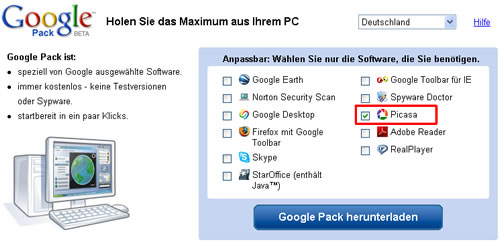
Bild 1: Downloadseite von Google - Hacken bei "Picasa" setzen.
Danach gelangen Sie zu den Allgemeinen Geschäftsbedingungen.
Wenn Sie nicht wollen, dass Google etwas an Ihren Interneteinstellungen
verändert, dann entfernen Sie alle drei Hacken und klicken Sie anschließend
auf "Zustimmung und Download". (Bild
2)
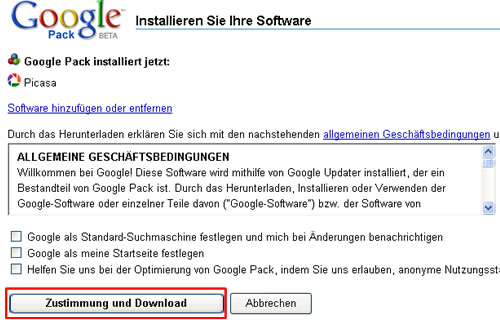
Bild 2: Allgemeine Geschäftsbedingungen aktzeptieren.
Es wird nun die Installationsdatei (Google
Updater) installiert. Die Sicherheitswarnungen können je nach Ihrer
Systemkonfiguration variieren. Bestätigen Sie diese jeweils mit "Ausführen".
Je nachdem müssen Sie auch in der Internet Explorer Informationsleiste (oberer Rand) den Dateizugriff erlauben. Beachten Sie auch, dass Sie beim Einsatz sonstiger Sicherheitssoftware (Virenscanner, Firewall usw.) dem "Google Updater" die Verbindung zum Internet gewähren müssen.
Je nachdem müssen Sie auch in der Internet Explorer Informationsleiste (oberer Rand) den Dateizugriff erlauben. Beachten Sie auch, dass Sie beim Einsatz sonstiger Sicherheitssoftware (Virenscanner, Firewall usw.) dem "Google Updater" die Verbindung zum Internet gewähren müssen.
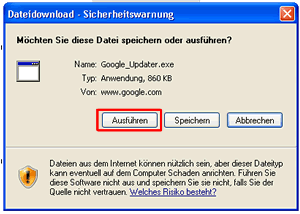
Bild 3: Sicherheitsabfrage
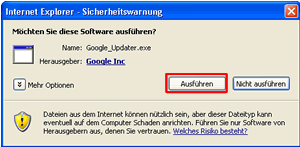
Bild 4: Sicherheitsabfrage
Im Google Updater Fenster (Bild 5) wird
schließlich der Download und Installationsfortschritt angezeigt.
Warten Sie ab bis Bild 6 erscheint.
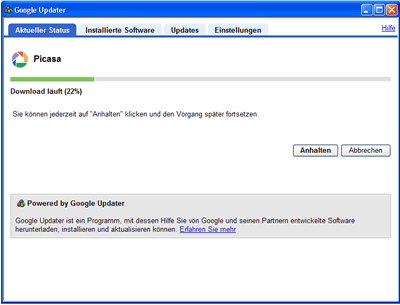
Bild 5: Installationsfortschritt im Google Updater
Nachdem die Installation abgeschlossen ist
klicken Sie bitte auf "Picasa ausführen".